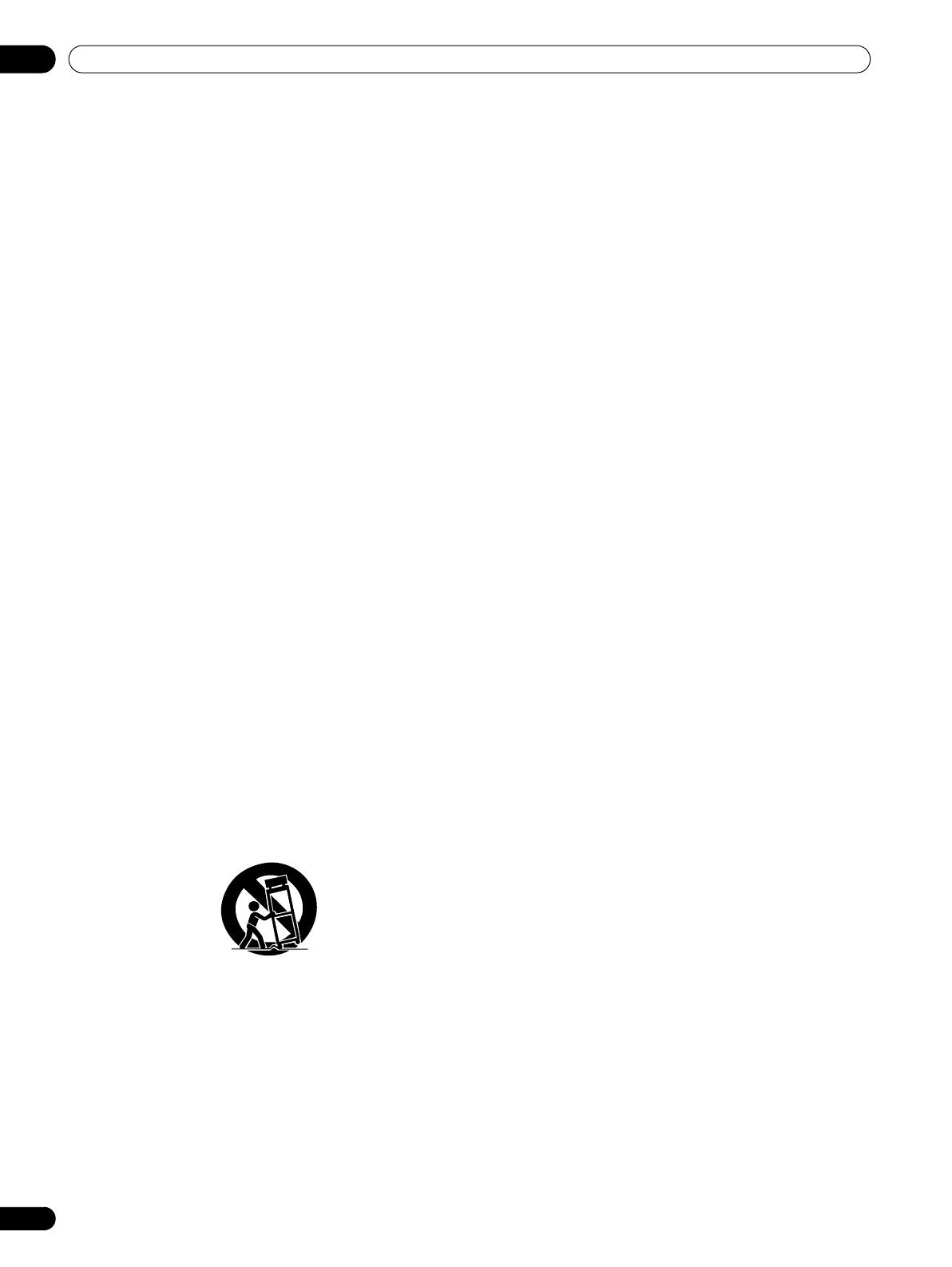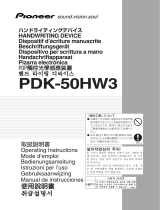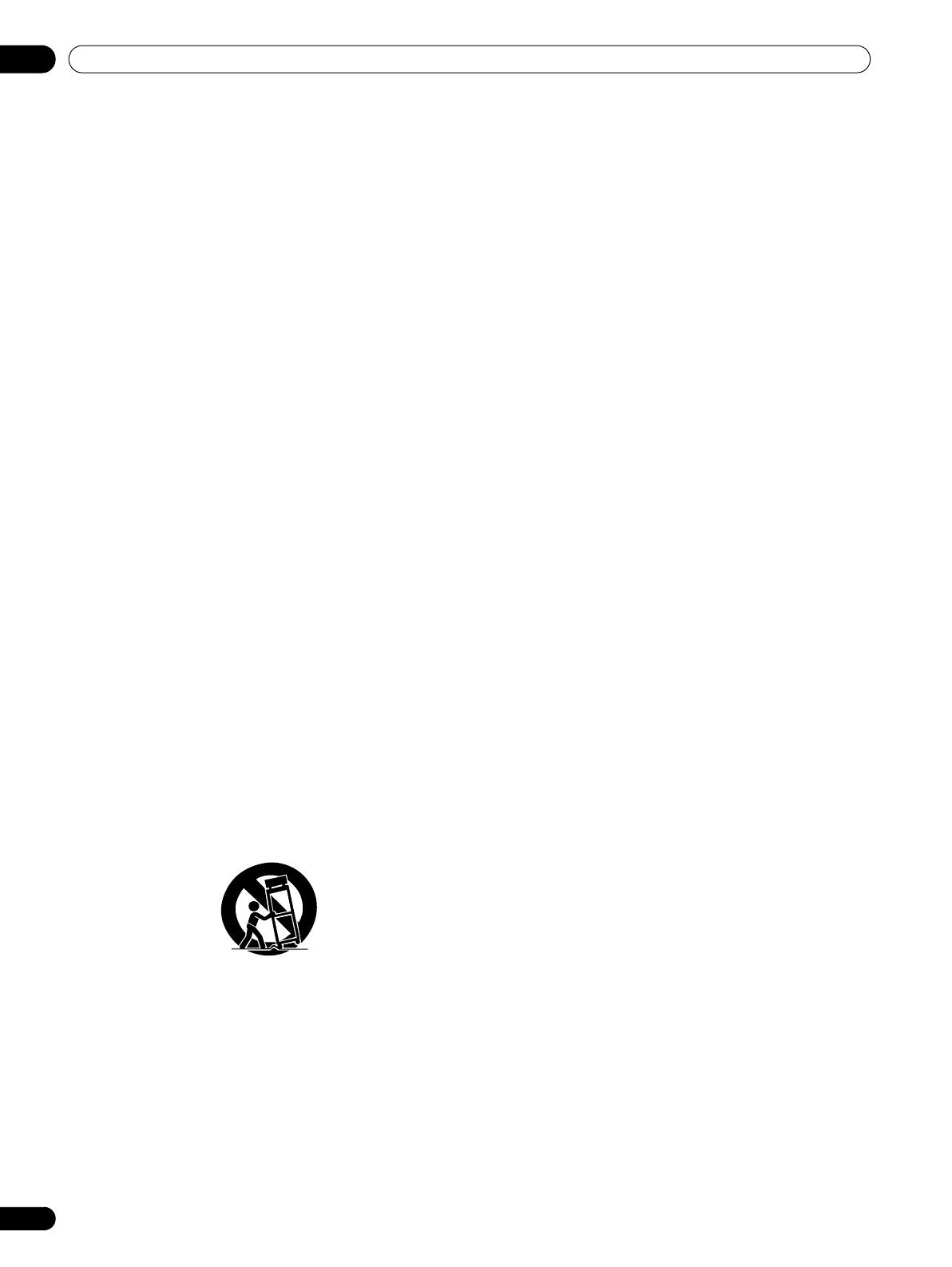
10
Fr
Précautions de sécurité
02
Précautions de sécurité
L’électricité permet de disposer d’un grand nombre de
fonctions utiles mais elle peut être la source de blessures et de
dommages matériels si certaines précautions ne sont pas
respectées. Cet appareil a été conçu et fabriqué en tenant le
plus grand compte de la sécurité. Toutefois, son utilisation
incorrecte peut conduire à ressentir une secousse électrique,
ou à provoquer un incendie. Pour éviter tout risque potentiel,
observez les instructions qui suivent lorsque vous installez,
utilisez ou nettoyez l’appareil. Pour votre sécurité et pour
prolonger la durée de service de l’appareil, lisez
soigneusement ce qui suit avant de l’utiliser.
1. Prenez connaissance du mode d’emploi—Vous devez lire
toutes les instructions relatives à la sécurité et au
fonctionnement avant de faire usage de l’appareil.
2. Conservez le mode d’emploi—De manière à pouvoir vous y
reporter ultérieurement, conservez soigneusement les
instructions relatives à la sécurité et au fonctionnement.
3. Observez les mises en garde—Toutes les mises en garde
apposées sur l’appareil ou mentionnées dans le mode
d’emploi doivent être observées.
4. Respectez les instructions—Toutes les instructions
d’utilisation doivent être respectées.
5. Nettoyage—Débranchez la fiche du cordon d’alimentation
avant de nettoyer cet appareil. Pour nettoyer cet appareil,
utilisez le chiffon fourni ou tout autre chiffon doux (p. ex.,
en coton ou flanelle). N’utilisez aucun liquide de nettoyage
ni aucun aérosol.
6. Accessoires—N’utilisez aucun accessoire qui ne soit pas
conseillé par le fabricant. Tout accessoire non conseillé
peut entraîner un accident.
7. Eau et humidité—N’utilisez pas l’appareil près d‘un point
d’eau tel que baignoire, lavabo, évier, machine à laver,
piscine, ni dans un sous-sol humide.
8. Support—Ne posez pas l’appareil sur une table, un chariot,
un support, un trépied, une console instables. L’appareil
pourrait tomber, être gravement endommagé ou
sérieusement blesser quelqu’un. Utilisez uniquement un
chariot, un support, un trépied, une console ou une table
conseillés par le fabricant ou vendus avec l’appareil. Si
l’appareil doit être fixé à un mur, respectez
scrupuleusement les instructions de montage du
fabricant. N’utilisez que les accessoires de montage
conseillés par le fabricant.
9. Si vous déplacez l’appareil posé sur un chariot, manœuvrez
celui-ci avec précaution. Des arrêts brusques, une poussée
excessive, des irrégularités à la surface du sol peuvent
provoquer la chute de l’appareil.
10. Ventilation—Les évents et autres ouvertures de la
carrosserie sont destinés à la ventilation. Ne les couvrez pas,
ne les obstruez pas car une réduction de la ventilation peut
entraîner une augmentation de la température interne de
l’appareil et par voie de conséquence une diminution de sa
durée de vie. Ne posez pas l’appareil sur un lit, un canapé,
un tapis ou une surface similaire car cela pourrait conduire
à l’obstruction des ouvertures de ventilation. Cet appareil n’a
pas été conçu pour être encastré; ne l’installez pas dans un
endroit clos tel qu’une bibliothèque fermée ou une baie, à
moins que la ventilation convenable puisse être assurée
conformément aux instructions fournies par le fabricant.
11. Alimentation—Cet appareil ne doit être alimenté qu’à partir
d’une source conforme à l’indication que porte la plaquette
signalétique. Si vous ne connaissez pas la nature de la
source, prenez conseil du distributeur ou de la compagnie
d’électricité.
12. Protection du cordon d’alimentation—Le cordon
d’alimentation doit cheminer de manière qu’on ne puisse
pas le piétiner, ni qu’il soit écrasé par un meuble ou un
objet lourd. Examinez soigneusement le cheminement du
cordon d’alimentation près de la prise secteur et au point
de sortie de l’appareil.
13. Le panneau de l’écran plasma est en verre. Il peut donc être
brisé par la chute de l’appareil, ou par un choc. En cas de
casse du panneau, veillez à ne pas être blessé par les débris.
14. Surcharge—Ne surchargez pas les prises secteur ou les
rallonges. Cela peut entraîner un incendie, ou encore vous
exposer à une secousse électrique.
15. Introduction d’objets étrangers ou de liquide—
N’introduisez aucun objet dans les ouvertures de l’appareil.
Des tensions élevées existent à l’intérieur de l’appareil, en
sorte que le contact d’un objet avec les points portés à
haute tension peut entraîner un incendie, ou encore vous
exposer à une secousse électrique. Pour les mêmes
raisons, ne renversez ni eau ni autre liquide sur l’appareil.
16. Entretien—Ne tentez pas de réparer cet appareil par vous-
même. La dépose des capots peut vous exposer à des
tensions dangereuses ou à d’autres risques. Faites
entretenir l’appareil par du personnel qualifié pour cela.
17. Réparations—Dans l’un des cas ci-dessous, débranchez la
fiche du cordon d’alimentation et faites vérifier ou réparer
l’appareil par du personnel qualifié pour cela.
a. Le cordon ou la fiche d’alimentation sont endommagés.
b. Un liquide a été renversé sur l’appareil, ou encore un
objet étranger a été introduit dans l’appareil par une de
ses ouvertures.
c. L’appareil a été exposé à la pluie ou à l’eau.
d. L’appareil est tombé, ou sa carrosserie a été
endommagée.
e. Le fonctionnement anormal de l’appareil est évident.
Toute anomalie de fonctionnement visible justifie que
l’appareil soit apporté à un service après-vente.
18. Pièces de rechange—Si une pièce doit être remplacée,
assurez-vous auprès du service de réparation qu’elle le
sera par la pièce prescrite par le fabricant ou une pièce
ayant des caractéristiques et des performances identiques.
L’utilisation d’une pièce non conforme à l’originale peut
entraîner un incendie, ou vous exposer à une secousse
électrique ou à d’autres dangers.
19. Contrôle de sécurité—Après toute intervention sur cet
appareil, exigez du service de réparation qu’il effectue un
contrôle de sécurité afin de s’assurer que l’appareil peut
être utilisé sans danger.
20.
Fixation à un mur ou au plafond—Si l’appareil doit être fixé à
un mur ou au plafond, assurez-vous que cela sera exécuté
conformément à la méthode conseillée par le fabricant.
21. Sources de chaleur—Gardez l’appareil loin des appareils
de chauffage (radiateurs, poêles) et des appareils qui
dégagent de la chaleur (y compris les amplificateurs).
22. Débranchez la fiche du cordon d’alimentation avant
d’effectuer le raccordement des enceintes (pour le PDP-
6072HD/PDP-5072HD/PDP-6071HD/PDP-5071HD/PDP-
6070HD/PDP-5070HD uniquement).
23. Veillez à ce que le système d’écran plasma ne soit pas
heurté. Un choc ou un impact pourraient provoquer la
rupture du panneau, ce qui pourrait entraîner un incendie
ou causer des blessures.
24. N’exposez pas le système d’écran plasma à la lumière
directe du soleil pendant une longue période. Les
caractéristiques optiques du panneau avant protecteur
seraient modifiées, ce qui se traduirait par des
décolorations et des déformations.
25. L’ écran plasma pèse environ 51,5 kg (113,6 livres) dans le cas
du PDP-6072HD/PDP-6071HD/PDP-6070HD, 41,7 kg (92
livres.) dans le cas du PDP-5072HD/PDP-5071HD/PDP-
5070HD (y compris le support et les enceintes) et environ 31,5
kg (69,5 livres.) dans le cas du PDP-4272HD/PDP-4271HD/
PDP-4270HD (y compris le support).
En raison de sa faible
profondeur, cet appareil est instable et doit être déballé,
transporté et installé par au moins deux personnes et en faisant
usage des poignées prévues à cet effet.
PDP5070HD_Fre.book Page 10 Friday, May 19, 2006 5:46 PM